HYPERMESH壳体划分网格步骤
2016-09-28 by:CAE仿真在线 来源:互联网
这节小编详细介绍Geom、2D、Tool,这三类包含进行壳体mesh的主要命令。
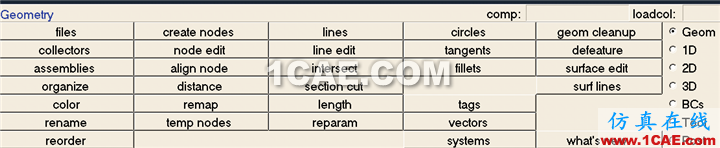
其中这些命令都是我们在做前处理时经常使用的命令,希望大家可以熟练的掌握。为了加深对这些命令的理解,我们要做大量的练习来熟悉命令,从而达到融会贯通。
练习一:

图2-1-1
在这个练习中,我们将详细地讲一下在整个mesh过程中的每一个步骤,和具体的命令。并且配以图片说明,因为万事开头难,希望大家都有一个好的开始。具体步骤如下:
1.在collect中新建立一个工作层,快捷键是F11。鼠标左键单击name,在主视窗内点选几个模型,这样几何模型的名字就会出现在后面的输入框内,后面加下划线加“shell”,选择自己喜欢的颜色,点击creat。
2.首先使用F12(2D--automesh),点击RESET选择要MESH的面。ELEMENTSIZE是对你所做单元的长度要求。单位是mm。其中INTERACTIVE是以边界为基础的划分网格,AUTOMATIC是自动划分网格。如图2-1-2。
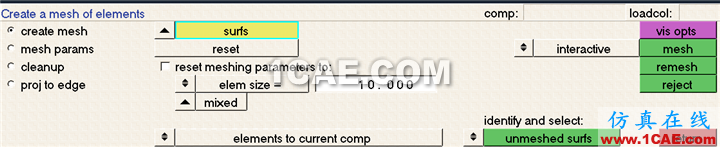
图2-1-2
选中的几何模型表面会以高亮的反白显示,如果在0D的视图下难以选择可以在固定面板中使用命令Vis pots,将几何模型切换到中选择3D视图,这样选择起来就比较容易了。(如图2-1-3)但是要注意,这时的automesh命令是需要通过面板操作打开的,不能是通过快捷键打开的,否则automesh命令就会自动退出。

图2-1-3
3.对所选取的face进行mesh,face之间的间隔用绿线表示(在geom中),如果取消绿线,将被认成同一个face。取消绿线用geom菜单下的geom cleanup。左键点击你所取消的线,右键还原你所取消的线。
4.点击MESH,表面将会出现网格,鼠标点击边界上的数字可以改变节点数,左键是增加,右键是减少。确认后点击RETURN来表示确定。如图2-1-4

图2-1-4
5.REMESH单元比较差的区域。还是在AUTOMESH的菜单里,把SURFS换成ELEM,就是改成对单元的操作。
6.对于大小不均匀的边界上的点,可以通过改变点数来平均分配。即鼠标左键单击自由节点上的数字使点数增加一个,再用鼠标右键点击节点数,使节点减少到原有的个数。如图2-1-5.
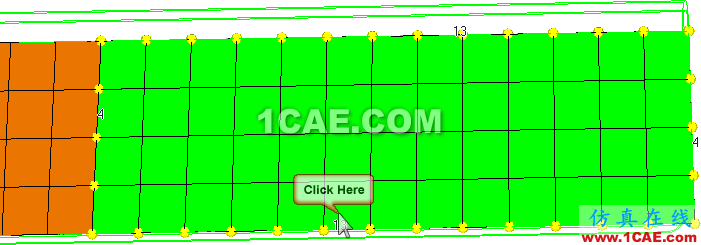
图2-1-5
7.继续MESH其它的面,每MESH一个面就要检查EDGE是那些看似重合的点重合起来。在EDGE界面上,ELEMENT是指你要重合的范围是哪些ELEMENT,TOLERANCE指的是公差,在这个数值之内的所有的没有重合的点都将被找到,公差是可以设的,要根据自己的MESH尺寸的大小料调整。其中在重合点之前要看清楚你要重合的点,所以要先点击PREVIEW EQUIV预览这些点,取人正确以后再点击EQUIVALENCE合并它们。如图2-1-6
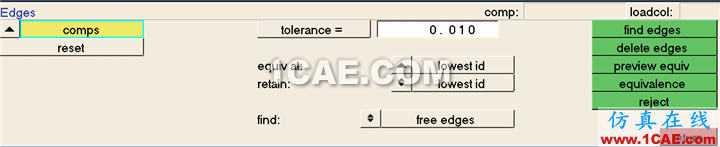
图2-1-6
这里我们对edge做一些基本的解释,所谓edge就是一个模型的边缘,hypermesh会自动检查整个模型的每个节点,当发现一个自由的节点时就认定它为模型的边缘。这样,在后面的有限元分析计算时,这个模型的受力、受热等边界条件将不会再继续传递下去。所以我们需要检查的是一些错误的edge。
如图2-1-7:图中的红线是hypermesh寻找出的edge,在整个模型的边缘都会有edge这是正确的,我们需要检查并消除的是左图中出现在模型中间edge。

错误

正确
图2-1-7
8.在做完所有的表面以后还要重新在检查一次EDAGE,看是否符合模型的形状。
9.检查模型的厚度,首先使用F8命令的on line选项,在模型的厚度方向的线上建点,如图2-1-8,然后使用F4命令来测量。

图2-1-8
10.重新命名你所做的模型,命令是2D-rename,命名规则是模型的名字+下画线+模型的厚度。
11.调整法线方向,快捷键shift+F10,选择需要调整的单元和基准单元点击 adjust normals即可,注意要先保证单元没有edge才可以调整。(如图2-1-9,2-1-10)

图2-1-9

图2-1-10
12.把表面的单元OFFSET到中面。用2D下的OFFSET命令。选择第三项shell offset,选中全部我们需要的单元,距离输入几何模型厚度的一半。点击offset就可以了
13.检查质量。F10来检查质量。具体的质量标准如图所示:

14.调整单元的质量。用F6(2D-edit element)的命令的clean up功能,在调整之前,要对内部的参数进行设定,点击set ranges进入设定界面,具体设定如下:设定好后点击一次return,退出参数设定界面,在模型的节点上直接托拽即可。红色为不合格,黄色为警告。也可用translate命令来处理单元质量。具体方法在本章的五节讲述。

15.再次检查EDGE。FIND EDGE后一定要马上删除掉EDGE。
16.再次检查质量。
这样,一个完整的部件就算做完了,在做的过程中我想大家会遇到很多我这里没有列举出的问题。例如如何才能使单元更美化?什么样的MESH才算是好MESH?那些质量要求都是什么意思?像这样的问题我们会在进一步的练习中慢慢的渗透进去。上面这个练习只不过是在告诉大家一个MESH的全过程,让大家有一个总体的了解。
最后让我们再回忆一下整个步骤:
1首先建立新的工作层;
2接着选取几何模型的表面mesh;
3而后是对不满意的单元进行局部的remesh;
4检查edge;
5检查单元法线方向;
6测量模型厚度并且重命名我们新建的层。
7 offset 模型;
8 检查单元质量;
1D 检查的具体解释
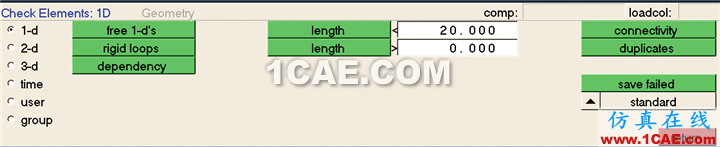
|
名称 |
解 释 |
|
FREE 1-D |
检查是否存在自由的边。 |
|
RIGID LOOP |
|
|
DEPENDENCY |
检查是否存在RIGID和RIGID相连的现象。 |
2d 检查的具体解释
|
名称 |
解释 |
|
warpage |
单元的翘曲度。 |
|
aspect |
单元的长宽比。 |
|
Skew |
单元的最大角与最小角的比。 |
|
Quads min angle |
四边形的最小角。 |
|
Quads maxAngle |
四边形的最大角。 |
|
Length |
单元的边长。 |
|
jacobian |
单元的方正性。 |
|
Trias min angle |
三角形的最小角。 |
|
Trias MaxAngle |
三角形的最大角。 |
|
Save failed |
存贮坏单元。 |
|
Duplicates |
重复的单元。 |
|
connectivity |
连接的单元。 |

3D 检查的具体解释
|
名称 |
解释 |
|
Warpage |
单元的翘曲度 |
|
Jacobian |
单元的方正性 |
|
Tet collapse |
四面体单元坍塌指数 |
|
|
|

相关标签搜索:HYPERMESH壳体划分网格步骤 HyperWorks有限元分析培训 HyperMesh网格划分培训 hyperMesh视频教程 HyperWorks学习教程 HyperWorks培训教程 HyperWorks资料下载 HyperMesh代做 HyperMesh基础知识 Fluent、CFX流体分析 HFSS电磁分析 Ansys培训 Abaqus培训






